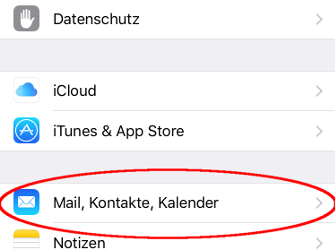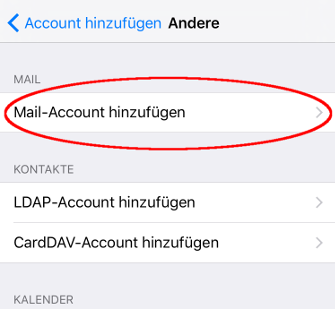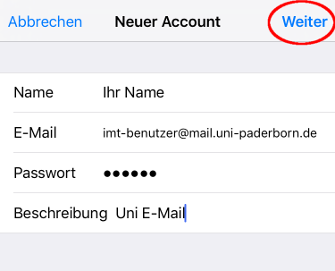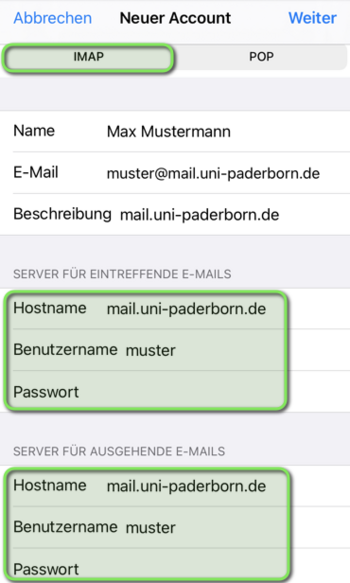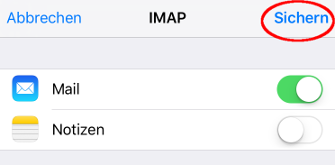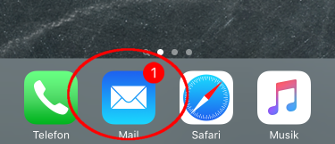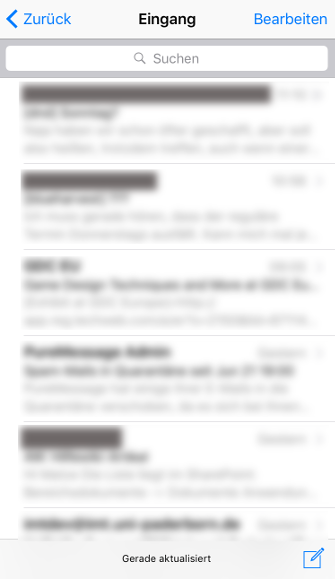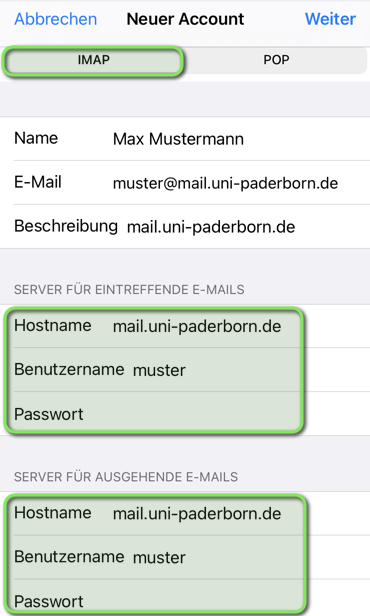Jnk (Diskussion | Beiträge) |
Jnk (Diskussion | Beiträge) |
||
| Zeile 106: | Zeile 106: | ||
[[Datei:Mail_einrichten_unter_iOS_08.png|links|mini|ohne|350px]] | [[Datei:Mail_einrichten_unter_iOS_08.png|links|mini|ohne|350px]] | ||
| + | <br> | ||
| + | * Sie können optional auch die '''Notiz-App''' mit dem E-Mail-Account verknüpfen. | ||
| + | * Klicken Sie auf '''"Sichern"'''. | ||
<br clear=all> | <br clear=all> | ||
| − | |||
| − | |||
=== Mails senden & empfangen === | === Mails senden & empfangen === | ||
Version vom 24. September 2020, 11:53 Uhr
| Anleitung | |
|---|---|
| Informationen | |
| Betriebssystem | IOS 10, IOS 11 und IOS 12 |
| Service | |
| Interessant für | Angestellte, Studierende und Gäste |
| iOS Portalseite | |
In dieser Anleitung erfahren Sie, wie sie ihren E-Mail Account der Universität auf iOS Geräten einrichten. Diese Anleitung gilt ab Version 7.
Was ist zu tun?[Bearbeiten | Quelltext bearbeiten]
- Den Einstellungspunkt "Mail, Kontakte, Kalender" öffnen
- Einen neuen Account mit den Uni Zugangsdaten einrichten
- Mails über die App "Apple Mail" senden & empfangen
Schritt für Schritt Anleitung[Bearbeiten | Quelltext bearbeiten]
Einstellungen öffnen[Bearbeiten | Quelltext bearbeiten]
- Öffnen Sie die iOS Einstellungen.
- Suchen Sie den Menüpunkt "Mail, Kontakte, Kalender".
Mail Account einrichten[Bearbeiten | Quelltext bearbeiten]
- Wählen Sie "Account hinzufügen".
- Wählen Sie "Andere".
- Wählen Sie "Mail-Account hinzufügen".
iOS verlangt nun die grundlegenden Einstellungen ihres Uni Accounts. Geben Sie dazu folgende Daten ein:
- Name: Ihr Name - Dieser wird als Absender angezeigt, wenn Sie E-Mails verschicken.
- E-Mail-Adresse: Ihre E-Mail Adresse
- Passwort: Passwort für den Uni-Account
- Beschreibung: Kurze Accountbeschreibung die in der Mailübersicht angezeigt wird.
Welche E-Mail-Adresse habe ich? Hier klicken für Infos.
Als Student*in oder Mitarbeiter*in haben Sie standardmäßig die E-Mail Adressen:
- <benutzername>@mail.uni-paderborn.de
- <benutzername>@campus.uni-paderborn.de
Mitarbeitende haben zusätzlich noch die E-Mail-Adresse:
- vorname.nachname@uni-paderborn.de
- Bei Bedarf können beim IMT zusätzliche Adressen beantragt werden.
Alle Adressen landen im gleichen Postfach. Suchen Sie sich also eine aus ;-).
- IMAP
- Name: Ihr Name - Dieser wird als Absender angezeigt, wenn Sie E-Mails verschicken.
- Beschreibung: Kurze Accountbeschreibung die in der Mailübersicht angezeigt wird.
Eintreffende E-Mails
- Hostname: mail.uni-paderborn.de
- Benutzername: Benutzername vom Uni-Account
- Passwort: Passwort für den Uni-Account
Ausgehende E-Mails
- Hostname: mail.uni-paderborn.de
- Tippen Sie auf Weiter.
Im nächsten Schritt müssen Sie die Serverinformationen vervollständigen. Tragen Sie folgende Werte ein:
Server für eintreffende E-Mails[Bearbeiten | Quelltext bearbeiten]
- Hostname
- mail.uni-paderborn.de
- Benutzername
- Ihr Uni-Accountname
- Passwort
- Uni-Passwort (sollte schon eingetragen sein)
Server für ausgehende E-Mails[Bearbeiten | Quelltext bearbeiten]
- Hostname
- mail.uni-paderborn.de
- Benutzername & Passwort
- Sind optional und werden automatisch ergänzt. ACHTUNG: Sollten keine Mails versendet werden können, müssen Benutzername und Passwort hier nachgetragen werden.
Sie haben die Wahl zwischen POP oder IMAP als Übertragungsprotokoll. Wir empfehlen Ihnen, IMAP (Standardeinstellung) zu benutzen. Der ältere POP3-Zugang kann in Zukunft entfallen.
Tippen Sie auf Weiter. Die Eingaben werden nun überprüft und das Smartphone versucht sich mit dem Uni-Server zu verbinden. Sollten alle Eingaben korrekt sein, müssen Sie nur noch auswählen, welche Informationen mit dem Server synchronisiert werden sollen:
- Sie können optional auch die Notiz-App mit dem E-Mail-Account verknüpfen.
- Klicken Sie auf "Sichern".
Mails senden & empfangen[Bearbeiten | Quelltext bearbeiten]
Öffnen Sie die Mail-App. Standardmässig finden Sie Apple Mail im Dock auf dem Startbildschirm:
Sie sollten nun den Inhalt ihres Mailpostfachs sehen. Haben Sie mehr als einen Mail-Account eingerichtet, wählen Sie die Uni E-Mail aus, in dem Sie auf die von Ihnen ausgwählte Beschreibung klicken.